Logic Pro 사용 설명서
- 환영합니다
-
- 편곡 개요
-
- 리전 개요
- 리전 선택하기
- 리전 일부 선택하기
- 리전 오려두기, 복사, 및 붙여넣기
- 리전 이동하기
- 갭 추가 또는 제거하기
- 리전 재생 지연하기
- 리전 루프하기
- 리전 반복하기
- 리전 리사이즈하기
- 리전 음소거하기 및 솔로 지정
- 리전 타임 스트레치하기
- 오디오 리전 리버스하기
- 리전 분할
- MIDI 리전 디믹스하기
- 리전 결합
- 트랙 영역에서 리전 생성하기
- Mac용 Logic Pro의 트랙 영역에서 오디오 리전의 게인 변경하기
- 트랙 영역에서 오디오 리전 노멀라이즈하기
- MIDI 리전의 가상본 생성하기
- 반복된 MIDI 리전을 루프로 변환하기
- 리전 색상 변경
- 오디오 리전을 Sampler 악기의 샘플로 변환하기
- 리전 이름 변경
- 리전 삭제
- 그루브 템플릿 생성하기
-
- 개요
- 노트 추가
- 악보 편집기에서 오토메이션 사용하기
-
- 보표 스타일 개요
- 트랙에 보표 스타일 할당하기
- 보표 스타일 윈도우
- 보표 스타일 생성 및 복제하기
- 보표 스타일 편집하기
- 보표, 성부 및 할당 파라미터 편집하기
- Mac용 Logic Pro의 보표 스타일 윈도우에서 보표 또는 성부를 추가 및 삭제하기
- Mac용 Logic Pro의 보표 스타일 윈도우에서 보표 또는 성부 복사하기
- 프로젝트 간 보표 스타일 복사하기
- 보표 스타일 삭제하기
- 성부 및 보표에 노트 할당하기
- 별개의 보표에 폴리포닉 파트 표시하기
- 악보 기호의 보표 할당 변경하기
- 보표 전체에 걸쳐 노트 묶기
- 드럼 기보법에 매핑된 보표 스타일 사용하기
- 미리 정의된 보표 스타일
- 악보 공유하기
- Touch Bar 단축키
-
-
-
- MIDI 플러그인 사용하기
- 보조 키 컨트롤
- Note Repeater 파라미터
- Randomizer 컨트롤
-
- Scripter 사용하기
- Script Editor 사용하기
- Scripter API 개요
- MIDI 프로세싱 함수 개요
- HandleMIDI 함수
- ProcessMIDI 함수
- GetParameter 함수
- SetParameter 함수
- ParameterChanged 함수
- Reset 함수
- JavaScript 객체 개요
- JavaScript Event 객체 사용하기
- JavaScript TimingInfo 객체 사용하기
- Trace 객체 사용하기
- MIDI 이벤트 beatPos 속성 사용하기
- JavaScript MIDI 객체 사용하기
- Scripter 컨트롤 생성하기
- Transposer 컨트롤
- 트랙에 MIDI 녹음하기
-
- 용어집
- Copyright

Mac용 Logic Pro 3D Object Panner 개요
Dolby Atmos를 사용하는 공간 음향 믹싱에서 3D Object Panner를 사용하여 3D 공간에서 오브젝트 트랙의 모노 및 스테레오 출력 신호를 배치할 수 있습니다. 3D Object Panner를 채널 스트립의 출력 슬롯에 표시하려면 프로젝트를 공간 음향용으로 설정해야 합니다.
참고: 오브젝트 트랙의 오디오 출력은 Dolby Atmos 플러그인의 118개 오브젝트 입력 중 하나로 직접 라우팅되지만, 3D Object Panner로 신호 위치를 지정하면 패닝 메타데이터가 생성되어 Dolby Atmos 플러그인의 동일한 해당 오브젝트 입력에 전송되고 오디오 신호와 별개로 보관됩니다.
3D 오브젝트 패닝 조절기 컨트롤
채널 스트립과 트랙 헤더에 있는 3D 오브젝트 패닝 조절기의 패닝 컨트롤은 서라운드 패닝 조절기처럼 원형이 아니라 사각형입니다. 이는 트랙이 오브젝트 트랙임을 가리키는 유일한 시각 표시입니다. 녹색의 패닝 퍽은 서라운드 패닝 조절기의 경우와 유사하게 평면 위치를 표시하며 컨트롤 내에서 퍽을 드래그하여 조절할 수 있습니다.
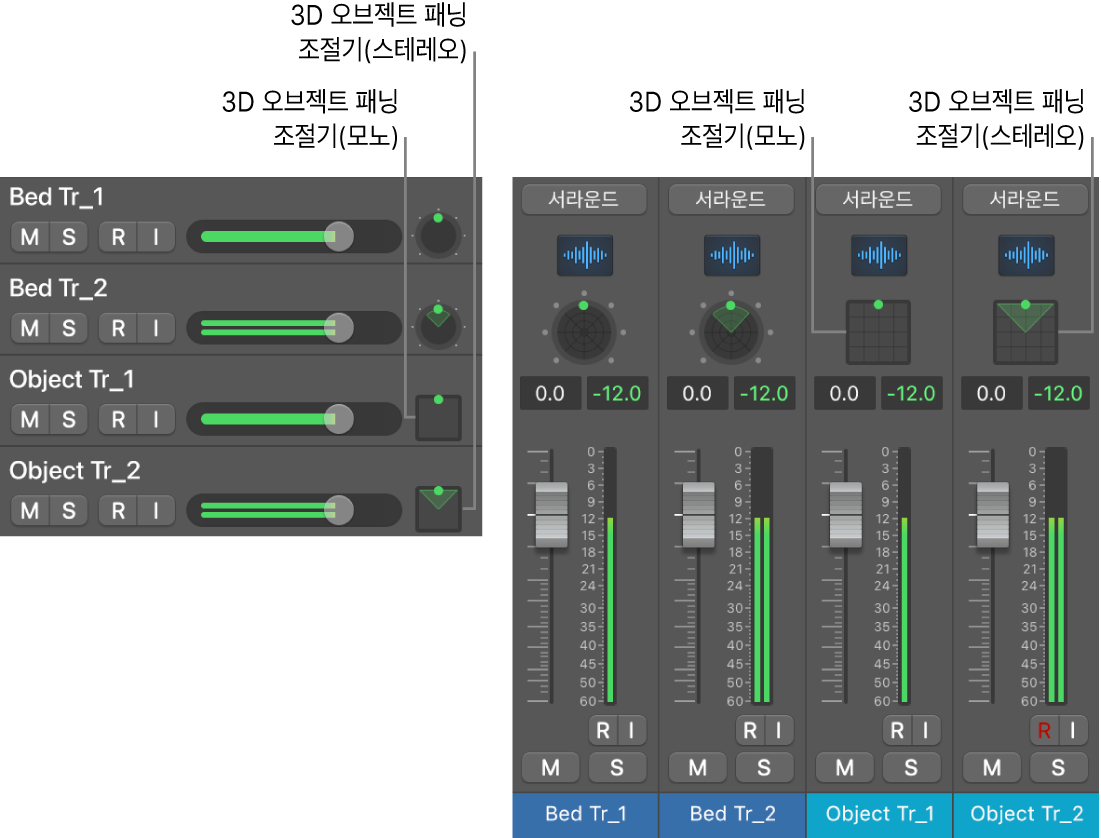
채널 스트립에서 3D 오브젝트 패닝 조절기로 전환하기
채널 스트립의 서라운드 패닝 조절기를 3D 오브젝트 패닝 조절기로 변경하면 해당 트랙이 베드 트랙에서 오브젝트 트랙으로 변경됩니다. 이는 서라운드 트랙의 경우에는 불가능합니다.
Logic Pro에서 프로젝트가 Dolby Atmos 프로젝트로 설정되었는지 확인하십시오.
다음 중 하나를 실행하십시오.
채널 스트립의 출력 슬롯을 클릭한 다음, 단축 메뉴에서 3D Object Panner를 선택하십시오.
서라운드 패닝 조절기 컨트롤을 Control-클릭한 다음 단축 메뉴에서 3D Object Panner를 선택하십시오.
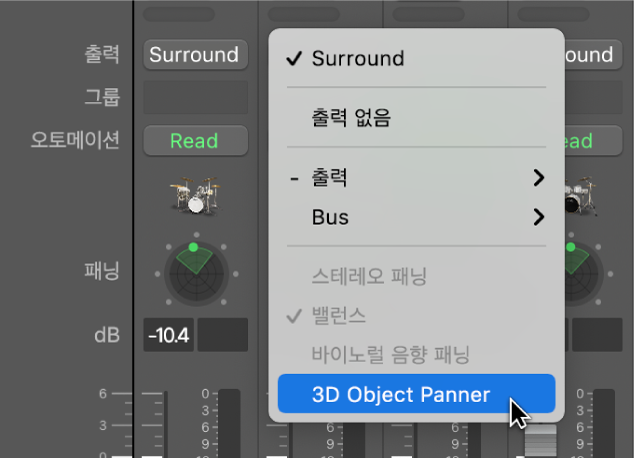
3D 오브젝트 패닝 조절기 컨트롤 조절하기
채널 스트립이나 트랙 헤더의 3D 오브젝트 패닝 조절기 컨트롤을 사용하여 오브젝트 트랙의 패닝 위치를 기본적인 방법으로 조절할 수 있습니다.
Logic Pro에서 다음 중 하나를 수행하십시오.
패닝 영역의 패닝 퍽을 드래그하여 신호 위치를 조절하십시오.
패닝 영역을 Option-클릭하여 패닝 퍽을 프론트 센터 위치로 재설정하십시오.
3D 오브젝트 패닝 조절기를 서라운드 패닝 조절기로 변경하기
패닝 컨트롤을 3D 오브젝트 패닝 조절기 에서 서라운드 패닝 조절기로 변경하면 해당 트랙을 오브젝트 트랙에서 베드 트랙으로 변경하는 것입니다. 해당 단계는 실행 취소할 수 없습니다.
Logic Pro에서 오브젝트 트랙의 출력 슬롯을 클릭하고 Surround를 선택하십시오.
참고: 오브젝트 트랙의 출력 슬롯에 Surround가 표시되어 있지만 신호는 서라운드 베드로 라우팅되지 않고 Dolby Atmos 플러그인의 오브젝트 입력에 직접 전송됩니다. 일단 팝업 메뉴에서 Surround를 선택하면 트랙이 서라운드 베드로 라우팅되고 해당 트랙은 베드 트랙이 됩니다.